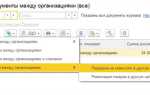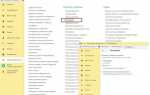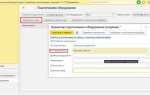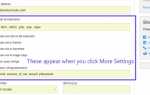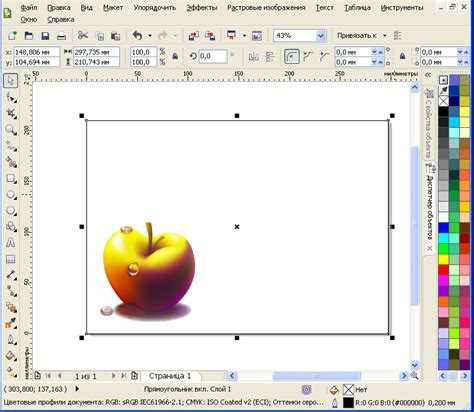
В CorelDRAW экспорт нескольких страниц за одну операцию требует точного соблюдения последовательности действий. Программа не предлагает встроенную функцию экспорта всех страниц одновременно в один файл, однако существует эффективный метод пакетного экспорта с использованием встроенных инструментов и настроек.
В этой инструкции рассмотрены конкретные шаги, позволяющие автоматизировать процесс: от выбора нужных страниц в документе до сохранения файлов в формате PDF или растровых изображений. Подробно описаны параметры экспорта, включая разрешение, цветовой профиль и способ именования итоговых файлов.
Рекомендации по оптимизации времени работы: использование функции пакетной обработки в CorelDRAW, настройка шаблонов именования и проверка качества экспортируемых страниц перед завершением процесса.
Подготовка документа к экспорту всех страниц
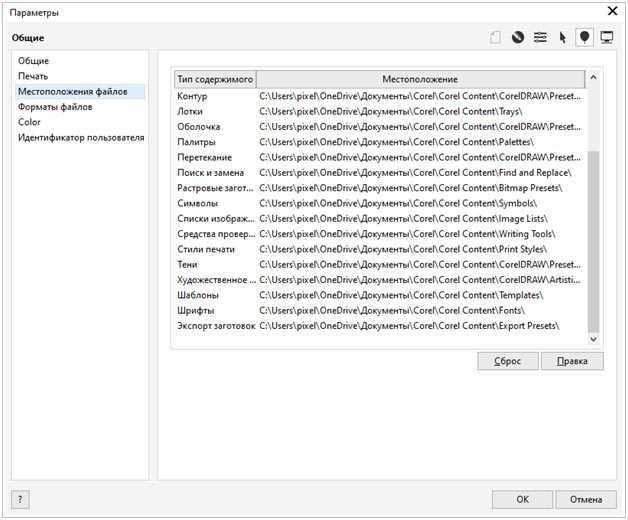
Перед началом экспорта проверьте наличие и корректность всех страниц в документе CorelDRAW. Убедитесь, что каждая страница содержит необходимые элементы, корректно выровнена и не содержит невидимых объектов, которые могут увеличить размер файла.
Оптимизируйте слои: отключите или удалите ненужные слои и объекты, чтобы избежать их экспорта. Это ускорит процесс и уменьшит итоговый размер файлов.
Проверьте цветовой режим документа. Для печати используйте CMYK, для веб – RGB. Несоответствие цветового профиля может привести к искажению цветов после экспорта.
Удалите все незакрепленные направляющие и вспомогательные объекты. Они не влияют на визуализацию, но могут добавить лишние данные при сохранении.
Убедитесь, что все шрифты либо встроены, либо заменены на кривые. Это исключит ошибки при открытии файлов на других устройствах и сохранит точный внешний вид текста.
Настройте размер страницы и поля. Все содержимое должно помещаться в границы страницы без обрезки. Проверьте отступы и выравнивание, чтобы избежать сдвигов при печати.
Если документ содержит ссылки на внешние файлы (растровые изображения, графику), проверьте их доступность и целостность. Рекомендуется встроить изображения, чтобы исключить потерю данных при экспорте.
Перед экспортом сохраните текущую версию документа с новым именем, чтобы избежать потери исходных данных и обеспечить возможность возврата к исходной версии при необходимости.
Выбор формата файла для экспорта нескольких страниц
При экспорте нескольких страниц из CorelDRAW важен правильный выбор формата, чтобы сохранить структуру и качество документа. Для многостраничных проектов оптимальны форматы PDF и CDR. PDF сохраняет векторные элементы, поддерживает слои и шрифты, а также обеспечивает совместимость с большинством программ для просмотра и печати. Этот формат позволяет экспортировать все страницы одним файлом без потери качества.
Формат CDR сохраняет полный проект CorelDRAW с возможностью дальнейшего редактирования. При выборе CDR для экспорта нескольких страниц необходимо убедиться, что используемая версия программы поддерживает работу с многостраничными файлами, чтобы избежать ошибок при открытии в других версиях.
Другие форматы, такие как TIFF или PNG, подходят для экспорта отдельных страниц в растровом виде, но не сохраняют многостраничность и слои. Для подготовки печатных материалов предпочтительнее использовать PDF с настройками для высокого разрешения и встроенными шрифтами.
В настройках экспорта важно указать опцию «Экспортировать все страницы», чтобы получить единый файл с последовательностью страниц. В случае необходимости передачи файла на печать или в типографию рекомендуется согласовать формат с получателем, чтобы избежать проблем совместимости.
Настройка параметров экспорта в CorelDRAW
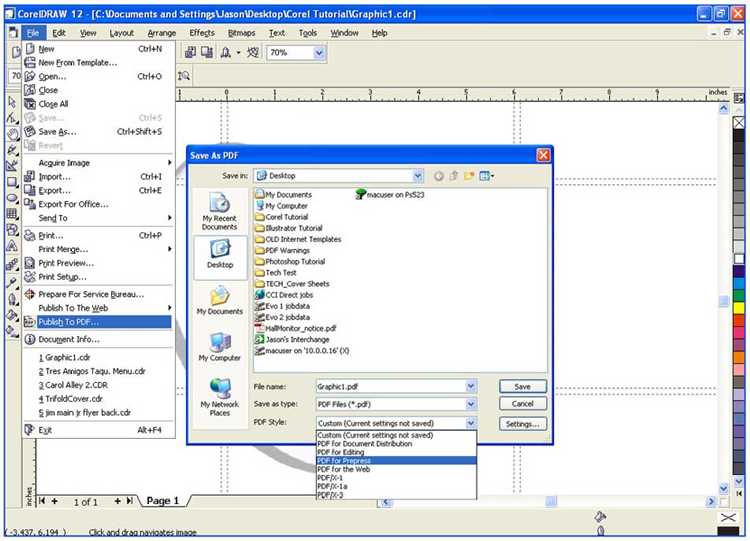
Для точного управления качеством и размером итогового файла при экспорте всех страниц необходимо корректно настроить параметры экспорта. В окне экспорта выберите формат файла (например, PDF, PNG, SVG). Для формата PDF важно выставить профиль совместимости: PDF/X-1a подходит для печати, PDF/A – для архивирования.
В разделе «Разрешение» установите 300 dpi для печатных материалов, 72 dpi – для веб. Убедитесь, что включена опция «Экспортировать все страницы», иначе сохранится только активная страница. Для векторных форматов активируйте «Сохранять слои» и отключите растеризацию, чтобы сохранить редактируемость элементов.
При экспорте растровых изображений стоит активировать режим «Использовать прозрачность» для корректного отображения фоновых элементов. Для PDF и EPS рекомендуется включить опцию «Встроить шрифты», чтобы избежать замены текста при открытии файла на другом компьютере.
В случае экспорта с эффектами тени или прозрачности установите параметр «Растеризовать эффект» на минимально необходимый уровень для сохранения визуальной целостности без чрезмерного увеличения размера файла. Для оптимизации веса экспортируемых файлов отключите экспорт невидимых объектов и слоев.
Как указать диапазон страниц для экспорта
В CorelDRAW экспортировать можно как всю страницу целиком, так и выбранные страницы. Для задания диапазона при экспорте откройте окно Экспорт через меню Файл → Экспорт или сочетание клавиш Ctrl + E.
В открывшемся диалоговом окне обратите внимание на поле Диапазон страниц (или Range). Для экспорта нескольких последовательных страниц укажите первую и последнюю через дефис, например, 2-5. Для выбора отдельных страниц перечислите их через запятую, например, 1,3,7.
Если требуется экспортировать все страницы, оставьте поле пустым или выберите опцию Все. При неправильном вводе диапазона CorelDRAW выдаст ошибку и не позволит продолжить.
Обратите внимание, что экспорт нескольких страниц одновременно доступен только для некоторых форматов, таких как PDF или TIFF. Для форматов, поддерживающих только одну страницу, придется экспортировать каждую отдельно.
После указания диапазона нажмите Экспорт и следуйте дальнейшим настройкам формата, чтобы сохранить выбранные страницы с нужными параметрами.
Автоматизация процесса экспорта через пакетную обработку
Пакетная обработка в CorelDRAW позволяет экспортировать несколько страниц или файлов за один цикл, значительно экономя время при подготовке больших проектов. Для настройки автоматического экспорта выполните следующие действия:
- Откройте меню Файл и выберите Пакетный экспорт (Batch Export).
- Добавьте нужные страницы или файлы, нажав кнопку Добавить файлы или выбрав страницы текущего документа.
- Укажите формат экспорта (например, PNG, PDF, JPG) и задайте параметры качества, разрешения и цветовой модели для каждого формата.
- Настройте папку назначения, выбрав путь для сохранения экспортированных файлов. Рекомендуется создавать отдельную папку для каждого проекта, чтобы избежать путаницы.
- Используйте шаблоны именования файлов с динамическими переменными, такими как
{page}или{filename}, чтобы автоматически присваивать имена экспортируемым страницам без дублирования. - Перед запуском нажмите Предварительный просмотр для проверки параметров и корректности выбранных страниц.
- Запустите процесс, нажав Начать. CorelDRAW последовательно обработает все выбранные элементы без участия пользователя.
Для повышения эффективности рекомендуется создавать и сохранять настройки пакетного экспорта в виде профиля. Это позволит быстро применять одни и те же параметры при регулярной работе с похожими проектами.
- Используйте макросы для интеграции пакетного экспорта в более сложные рабочие процессы, например, автоматическое переименование и перемещение файлов после экспорта.
- Для больших проектов с сотнями страниц разбивайте пакет на несколько блоков по 50–100 страниц, чтобы избежать сбоев и переполнения памяти.
- Регулярно обновляйте CorelDRAW до последних версий, так как в новых релизах часто улучшается стабильность и скорость пакетного экспорта.
Автоматизация через пакетную обработку минимизирует ручные ошибки, ускоряет экспорт и упрощает систематизацию файлов. При соблюдении описанных рекомендаций процесс станет максимально продуктивным и управляемым.
Проверка и сохранение экспортированных файлов
После завершения экспорта каждой страницы из CorelDRAW важно сразу проверить целостность и корректность файлов. Для этого откройте экспортированные файлы в соответствующих приложениях: растровые изображения – в просмотрщиках PNG, JPEG или TIFF, векторные – в CorelDRAW, Adobe Illustrator или любом другом векторном редакторе. Обратите внимание на отсутствие искажений, корректное отображение всех элементов и сохранение цветовой палитры.
Проверка размеров файлов – важный этап. Если экспортированные страницы имеют слишком большой или слишком маленький вес, это может указывать на ошибки при экспорте (например, неправильные настройки разрешения или качества). Для растровых файлов оптимальным считается разрешение 300 dpi для печати и 72 dpi для веба. В векторных форматах (например, PDF, SVG) проверьте наличие всех объектов и текстов, убедитесь, что шрифты встроены или преобразованы в кривые.
Сохраняйте экспортированные файлы в специально организованной структуре папок, которая четко соответствует номерам страниц или тематике. Используйте последовательную нумерацию в именах файлов (например, page_01.pdf, page_02.pdf), чтобы избежать путаницы при дальнейшем использовании или печати.
Рекомендуется создавать резервные копии сразу после экспорта. Для этого скопируйте папку с экспортированными файлами на внешний носитель или в облачное хранилище. Это защитит проект от потери данных в случае сбоев на компьютере или при работе с большими объемами файлов.
При необходимости передачи файлов заказчику или типографии используйте архивирование с минимальным уровнем сжатия (например, ZIP без сжатия или с низким уровнем). Это исключит повреждение данных и ускорит процесс передачи.
Решение распространённых ошибок при экспорте нескольких страниц
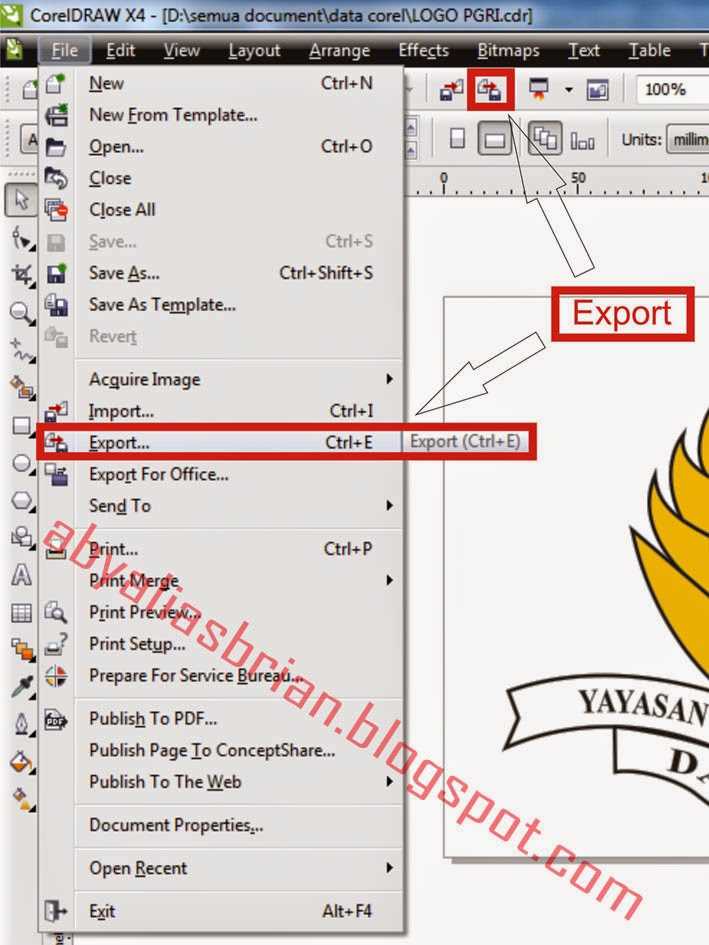
Ошибка «Некорректный диапазон страниц» возникает при попытке экспортировать страницы с неправильным указанием номеров. Для устранения указывайте диапазон строго через дефис, например, 1-5, и проверяйте, что номера страниц существуют в документе. Экспорт страниц вне существующего диапазона CorelDRAW игнорирует или выдаёт ошибку.
Если экспорт происходит только первой страницы вместо всех, проверьте, установлен ли флажок «Экспортировать все страницы» в диалоговом окне экспорта. В старых версиях CorelDRAW этот параметр может отсутствовать – в таком случае используйте пакетный экспорт через макрос или экспортируйте страницы по отдельности.
Ошибка «Файл уже существует» при экспорте всех страниц встречается, если при сохранении для каждой страницы используется одинаковое имя. Решение – при экспорте укажите шаблон имени с подстановкой номера страницы, например, имя_файла_страница_#, где # автоматически заменится на номер страницы.
Проблемы с пропущенными элементами на отдельных страницах часто связаны с неверной настройкой диапазона экспорта объектов. В CorelDRAW нужно убедиться, что выбран параметр «Экспортировать все объекты на странице», а не только активные или выделенные.
При экспорте в PDF формат нередко возникают ошибки из-за наложения цветовых профилей или отсутствия шрифтов. Рекомендуется в настройках экспорта отключать встроенные цветовые профили и преобразовывать текст в кривые, чтобы избежать искажения содержимого на других устройствах.
Если экспорт занимает слишком много времени или прерывается, проверьте размер и сложность документа. Для ускорения процесса удалите невидимые или скрытые слои и объедините сложные векторные объекты, уменьшив количество узлов.
Вопрос-ответ:
Как экспортировать все страницы документа в CorelDRAW одним действием?
Для экспорта всех страниц сразу нужно открыть меню «Файл» и выбрать пункт «Экспорт». В появившемся окне укажите формат файла и отметьте опцию, которая позволяет сохранить каждую страницу как отдельный файл. Далее задайте папку для сохранения и нажмите «Экспорт». CorelDRAW автоматически обработает каждую страницу и сохранит их по отдельности.
Можно ли при экспорте задать разные параметры качества для каждой страницы?
Стандартными средствами CorelDRAW изменить настройки качества индивидуально для каждой страницы при пакетном экспорте нельзя. Все страницы экспортируются с одинаковыми параметрами. Чтобы задать уникальные параметры, нужно экспортировать страницы по отдельности, вручную выбирая нужные настройки для каждой.
Как правильно выбрать формат файла для экспорта всех страниц, чтобы сохранить качество и редактируемость?
При сохранении нескольких страниц стоит ориентироваться на задачи: если нужно сохранить возможность редактирования в других программах CorelDRAW рекомендует использовать форматы, поддерживающие вектор, например, CDR. Для обмена и просмотра без потери качества подходит PDF, который сохраняет все страницы в одном файле. Если приоритет — качество изображений, можно выбрать TIFF или PNG, но эти форматы создадут растровые файлы и не сохранят векторные элементы.
Какие ошибки могут возникнуть при экспорте всех страниц, и как их избежать?
Частая проблема — недостаток свободного места на диске, что приводит к прерыванию процесса. Также возможна потеря слоёв и объектов при выборе неподходящего формата. Чтобы избежать сбоев, рекомендуется проверить доступное пространство, сохранить проект перед экспортом и выбирать формат, совместимый с содержимым документа. Если экспорт останавливается, можно попробовать разделить задачу на несколько этапов и экспортировать части документа по отдельности.